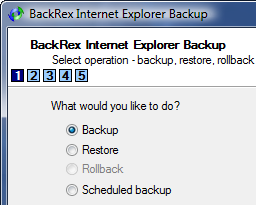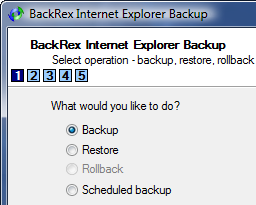 Сегодня браузер значит гораздо больше, чем десять лет назад, черт возьми, он значит намного больше, чем даже два года назад. В современном мире браузер представляет собой не только способ просматривать размышления в Интернете, но и является тонким лицом многих серверных приложений. Браузер с каждым днем становится все более зависимым.
Сегодня браузер значит гораздо больше, чем десять лет назад, черт возьми, он значит намного больше, чем даже два года назад. В современном мире браузер представляет собой не только способ просматривать размышления в Интернете, но и является тонким лицом многих серверных приложений. Браузер с каждым днем становится все более зависимым.
Думаю, именно поэтому это маленькое приложение под названием BackRex Internet Explorer Backup меня так заинтриговало. За прошедшие годы я прошел через множество перестроек и изменений ОС, каждый раз мне приходилось вносить изменения в настройки браузера, чтобы они были именно такими, как мне нравится. Это включает в себя резервное копирование и восстановление файлов cookie, избранного, настроек подключений и надстроек вручную. Резервное копирование Internet Explorer от BackRex упрощает эту задачу, автоматизируя процесс от начала до конца. Вот небольшой обзор его основных функций.
Резервное копирование настроек
Начнем с того, что установка IE Backup очень проста. Просто загрузите установщик с сайта BackRex и установите его, используя параметры по умолчанию. В конце установки будет установлен флажок «Запустить резервную копию BackRex Internet Explorer». Нажмите Готово, чтобы запустить программу.
Вам будет представлен новый мастер, который поможет вам выполнить вашу задачу. Этот инструмент дает вам возможность выполнять резервное копирование, восстановление, откат или создание запланированной резервной копии настроек Internet Explorer. Первый экран предупреждает вас о необходимости закрыть все другие программы. Я настоятельно рекомендую вам прислушаться к этому предупреждению.
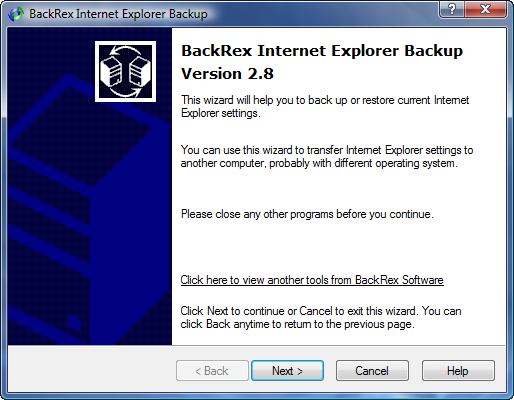
После нажатия кнопки Далеевам будет предоставлена возможность выбрать задачу. Мы рассмотрим каждый из них по ходу дела. Начните с выбора Резервное копированиеи нажмите Далее.
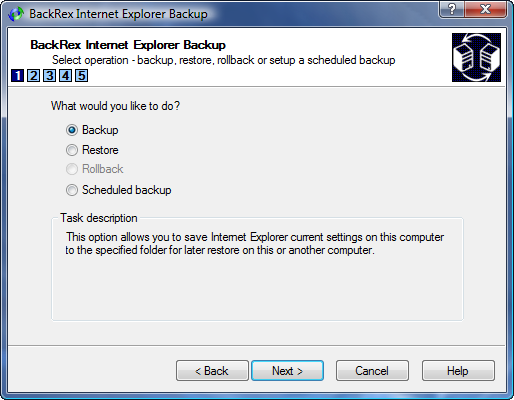
Вы можете заметить, что IE Backup нумерует шаги по ходу процесса — это может быть весьма полезно. На шаге 2 IE Backup уведомит вас обо всех обнаруженных программах, которые следует закрыть, прежде чем продолжить. Не могу не подчеркнуть — выключите программы. Вы обеспечите качественное резервное копирование и отсутствие потери данных.
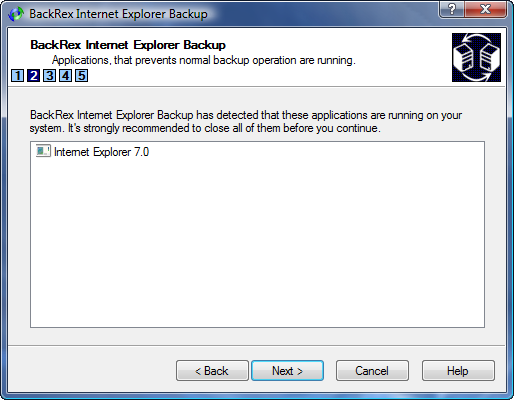
Шаг 3 дает вам возможность изменить некоторые параметры. Я выбрал папку по умолчанию, но вы можете установить ее так, как вам удобнее. Я также установил флажок «Запомнить эту резервную папку». Таким образом, мне не придется настраивать его каждый раз, когда я запускаю приложение. Вы также можете установить здесь пароль, я решил оставить его пустым. Если для вас важна безопасность – защитите резервную копию паролем. Это поможет сохранить вашу личную информацию в большей безопасности.
Нажмите Далее. Шаг 4 довольно простой. Он показывает вам, что приложение собирается сделать резервную копию для вас. Однако это всего лишь список, поэтому смело нажимайте Далее, чтобы продолжить процесс.
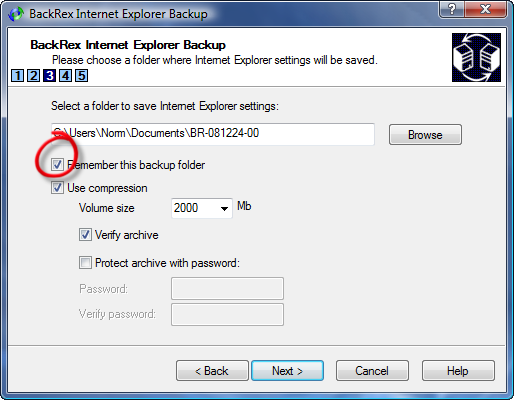
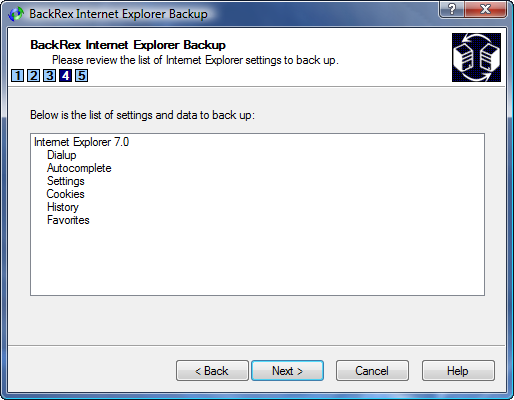
На пятом этапе происходит волшебство. На этом экране отображается каждый элемент, резервную копию которого создает приложение, что позволяет отслеживать ход выполнения. Это будет выглядеть примерно так:
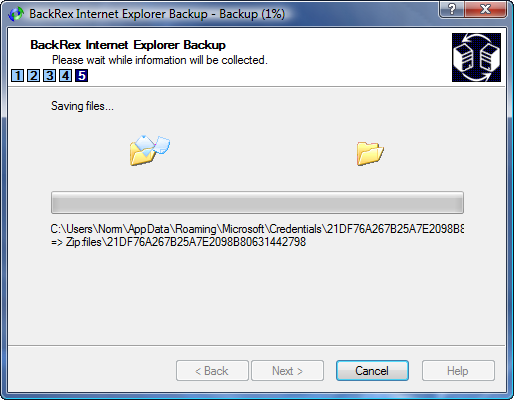
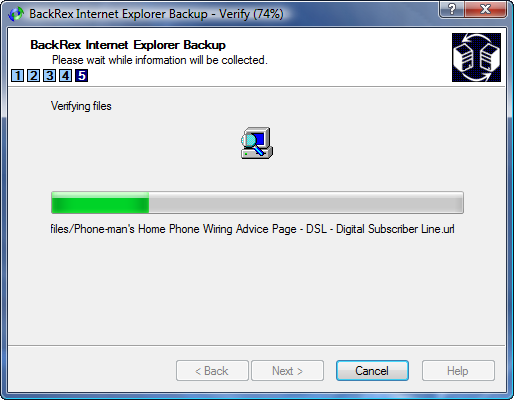
Это так просто! По завершении этого шага вы увидите следующее сводное окно.
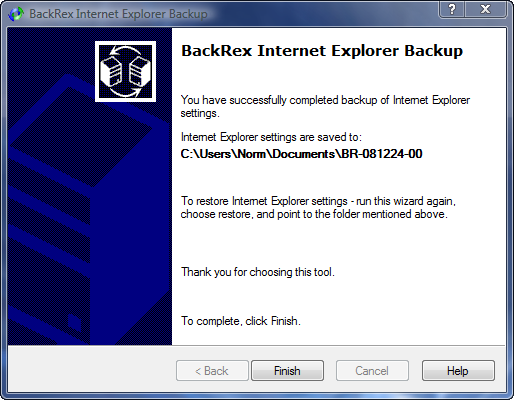
Теперь все, что вам осталось сделать, это нажать Готовои наслаждаться своим спокойствием. Я бы предложил хранить вашу резервную копию или ее копию на диске или за пределами офиса. Это защитит вас в случае сбоя диска.
Запланированное резервное копирование
Резервное копирование настроек — отличная идея, но это не разовая сделка. IE Backup от BackRex дает вам возможность планировать резервное копирование через регулярные промежутки времени, так что вы можете просто настроить его и забыть. Однако имейте в виду: если вы запускаете его в системе, подключенной к домену, вам потребуется указать имя пользователя и пароль домена. Если ваша политика безопасности требует, чтобы вы меняли пароль каждые xx дней, я бы посоветовал вам установить напоминание о необходимости выполнить задачу вручную. Планирование с учетной записью, требующей смены пароля, может заблокировать вашу учетную запись при ее изменении, но не удастся обновить задачу.
Настроить резервное копирование по расписанию так же просто, как и выполнить само резервное копирование. Мастер проведет вас через весь процесс и сделает его очень простым. На главном экране резервного копирования IE просто выберите Запланированное резервное копированиеи нажмите Далее.Шаг 2 позволяет настроить различные параметры, такие как место хранения, сжатие и защиту паролем. В этом пошаговом руководстве я использовал в основном настройки по умолчанию.
Важно отметить, что к опции Автоматическое закрытие запущенных приложенийследует относиться с осторожностью. Включение этого параметра позволяет IE Backup закрывать любые открытые программы, которые ему необходимы, чтобы обеспечить качество. Это может означать некоторое время или потерю данных, если вы, как и я, оставляете открытыми несколько вкладок и окон браузера в исследовательских целях.
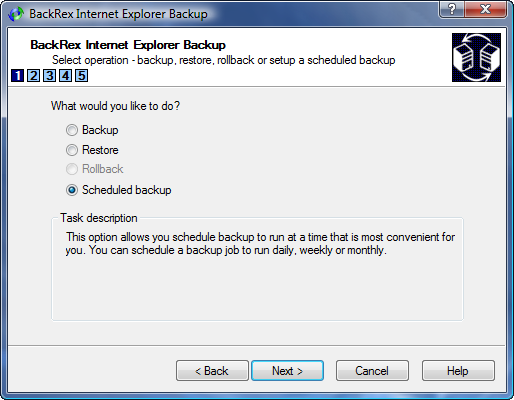
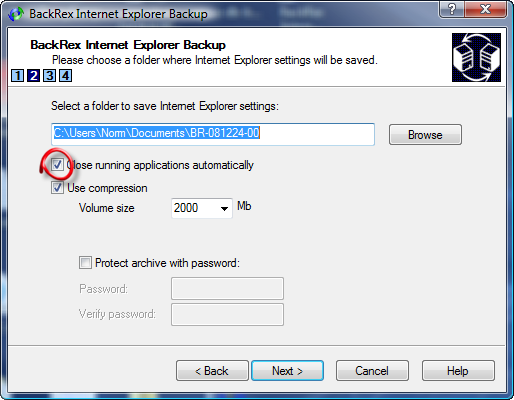
Шаг 3 — это еще раз хороший список всех элементов, которые приложение планирует создать для вас резервную копию. Шаг 4, последний, – это настройка расписания.
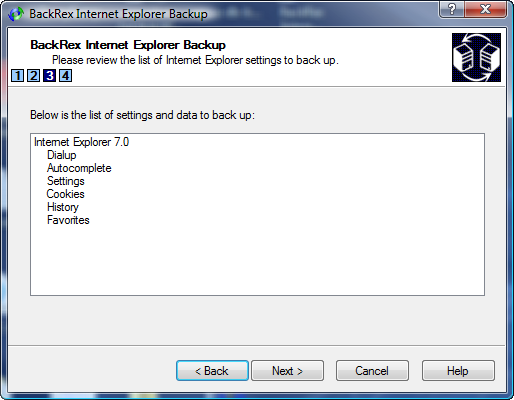
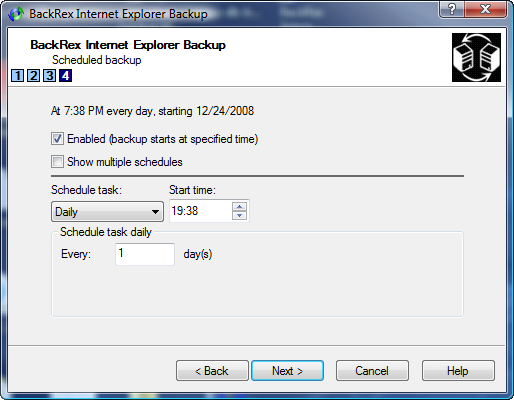
Выберите то, что имеет для вас смысл. В моем случае я выбрал ежедневное резервное копирование, поскольку являюсь обычным пользователем, который ежедневно добавляет избранное и меняет настройки. Обычному пользователю может быть достаточно еженедельного или ежемесячного посещения.
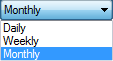
После нажатия кнопки Далеена последнем этапе запланированного резервного копирования вам может быть предложено ввести учетную запись пользователя и пароль, как показано ниже. Вы можете обратиться к моим предупреждениям несколькими абзацами выше относительно использования учетных записей домена.
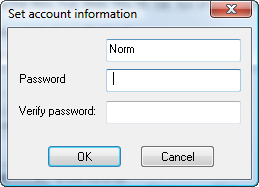
Восстановить настройки из резервной копии
Процесс восстановления так же прост, как и процесс резервного копирования, а может быть даже проще. На том же стартовом экране выберите Восстановитьи нажмите Далее. На втором этапе вы указываете местоположение ранее сохраненной резервной копии для восстановления. Затем программа переходит к шагу 4 и предоставляет знакомый список элементов, которые она планирует восстановить. Если на этом этапе нажать Далее, начнется процесс восстановления. Вот и все.
Надеюсь, этот инструмент окажется для вас таким же удобным, как и для меня!